- Microsoft, Windows 10'da VPN ayarlarını kolayca dışa aktarma seçeneği uygulamamıştır.
- Ancak tüm VPN bağlantılarının bulunduğu bir klasörü kopyalayıp yapıştırarak VPN ayarlarını dışa aktarabilir ve kaydedebilirsiniz.
- Farklı VPN oturum açma kimlik bilgilerine, sunucu adreslerine ve diğer bağlantı ayrıntılarına sahip profiller arasında geçiş yapmak için kolay bir geçici çözüm.
- Ancak bu yöntem, ayarları kolayca özelleştirebileceğiniz birinci sınıf bir VPN hizmetiyle karşılaştırılmaz.

Windows 10'da VPN ayarlarını dışa aktarma seçeneği yoktur, ancak kolay bir geçici çözüm vardır.
Windows 10'da işletim sisteminin yerel ayarlarını kullanarak bir VPN bağlantısı oluşturmak, IP adresinizi gizlemenin, coğrafi konumunuzu aldatmanın, engellenen web sitelerine erişmenin ve engellenen web sitelerine erişmenin harika bir yoludur. oyun oynarken pinginizi geliştirin bir masaüstü istemcisi kurmak zorunda kalmadan.
Ancak aynı zamanda Windows 10 için tasarlanmış gerçek VPN istemcisini kullanmaktan biraz daha karmaşıktır çünkü
yeni bir VPN bağlantısı oluştur veya VPN protokolünü her değiştirmek veya farklı bir VPN sunucu adresine bağlanmak istediğinizde mevcut profilinizi düzenleyin.Ayrıca, profili başka bir konuma kaydetmek için bir düğmeyi tıklatmak kadar kolay bir şekilde Windows 10'da VPN ayarlarını dışa aktaramazsınız.
Microsoft'un işletim sistemi buna basit bir çözüm getirmemiş olsa da Windows 10'da tüm VPN bağlantılarını içeren sistem klasörünü kopyalayıp yapıştırarak yapabilirsiniz.
Önerdiğimiz En İyi 5 VPN
 |
İki yıllık planlar için %59 İndirim |  Teklifi kontrol edin! Teklifi kontrol edin! |
 |
%79 İndirim + 2 ücretsiz Ay |
 Teklifi kontrol edin! Teklifi kontrol edin! |
 |
%85 İndirim! sadece 1.99$ 15 aylık plan için aylık |
 Teklifi kontrol edin! Teklifi kontrol edin! |
 |
%83 İndirim (2.21$/Ay) + 3 ücretsiz Ay |
 Teklifi kontrol edin! Teklifi kontrol edin! |
 |
76% (2.83$) 2 yıllık planda |
 Teklifi kontrol edin! Teklifi kontrol edin! |
Windows 10'da VPN ayarlarını nasıl dışa aktarırım?
- Windows 10'u açın Dosya Gezgini (Kazanma tuşu + E).
- Adres çubuğuna aşağıdakini yazın ve Giriş:
%AppData%\Microsoft\Ağ\Bağlantılar - seçin Pbk klasörü, sağ tıklayın ve kopyala (Ctrl + C).
- PC'nizde farklı bir konum seçin ve Yapıştırmak (Ctrl + V).
VPN'niz Windows 10'da engellendi mi? Sadece birkaç kolay adımda düzeltmek için bu makaleye göz atın.
Windows 10'da ayarları içe aktarmak için aynı konuma gitmeli ve Pbk klasörünü yapıştırmalısınız. Klasör boyutu oldukça küçük olduğu için, klasörde saklayabilirsiniz. OneDrive veya başka bir bulut depolama hizmetinin yanı sıra e-posta hesabınızda taslak olarak kaydetmenizi sağlar.
Örneğin, VPN ayarlarını iş yerinizdeki ev bilgisayarınızdan Windows 10'da içe aktarabilirsiniz. Mevcut VPN profillerinin üzerine yenilerinin yazılacağını unutmayın.
Birden çok VPN profilini beklemede tutmakla ilgileniyorsanız, PC'nizde Pbk klasörünü tercih ettiğiniz VPN ayarlarıyla yapıştırabileceğiniz birden çok klasör oluşturun.
Belirli VPN ayarlarına sahip yeni bir profile ihtiyaç duyduğunuzda, mevcut Pbk klasörünü kopyalardan biriyle değiştirmeniz yeterlidir.
Sonuç olarak, Windows 10'da VPN ayarlarını dışa aktarmak tam olarak parkta bir yürüyüş değil. Ancak yukarıdaki geçici çözümü kullanarak yine de mümkündür. bir yatırım yapmanızı öneririz. Windows 10 için premium VPN hizmeti uzun vadede sizi birçok baş ağrısından kurtaracak.
Sıkça Sorulan Sorular
Windows 10 VPN ayarları, %AppData%MicrosoftNetworkConnections içinde bulabileceğiniz bir Pbk klasöründe depolanır.
Evet, Windows 10'da PPTP, L2TP/IPsec, sertifika veya önceden paylaşılan anahtar, SSTP ve IKEv2 için yerleşik VPN desteği vardır. Yapabilirsin Windows 10'da bir VPN bağlantısı oluşturun ek yazılım yüklemeden.
Eğer senin VPN, Windows Güvenlik Duvarı tarafından engellendi, güvenlik duvarında bir istisna ekleyebilir, bağdaştırıcı ayarlarını yapılandırabilir, bağlantı noktalarını açabilir ve diğer olası çözümleri deneyebilirsiniz.
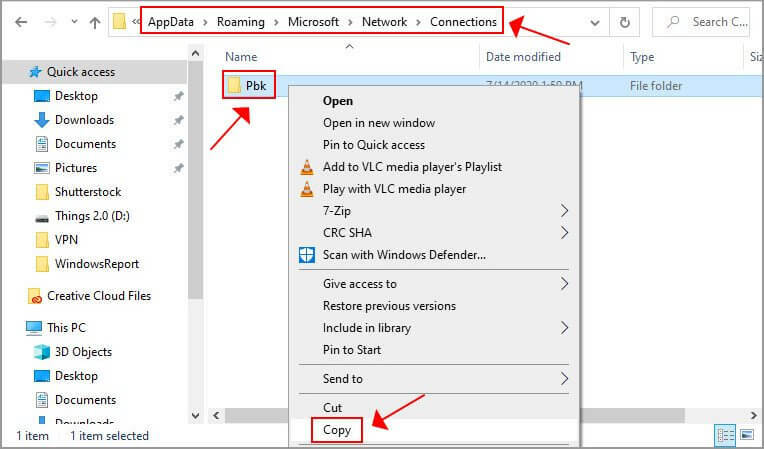
![Bir VPN bağlantısı yapıldığında Wi-Fi bağlantısı kesildi [Düzeltme]](/f/3539be9fe1a2a84aa31b4dcc8c56b533.jpg?width=300&height=460)
![MLB.tv karartma geçici çözümü nasıl atlanır [VPN Kılavuzu]](/f/18568fd41e14275a0f07786b6a31e21f.jpg?width=300&height=460)
